Oft ist es interessant zu wissen, wie viele Tage es noch bis zu einem bestimmten Datum sind. Um in einer Excel-Tabelle beispielsweise den Countdown bis zum Starttermin eines Projektes oder Ihres Geburtstages zu berechnen, verwenden Sie die Formel, die wir Ihnen hier zeigen.
So berechnen Sie die Anzahl der Tage bis zu einem Datum
Tragen Sie zum Beispiel folgende Formel in eine Zelle ein =DATWERT(„24.12.2017“)-HEUTE()
Damit erhalten Sie die Anzahl der Tage bis zum Weihnachtsfest 2017.
Allerdings formatiert Excel das Ergebnis noch als Datumswert und liefert Ihnen wahrscheinlich ein Datum Anfang des 20. Jahrhunderts.
Um das zu beheben, klicken Sie mit der rechten Maustaste auf die Zelle und wählen Zellen formatieren aus.
Verwenden Sie das Format Standard und Sie erhalten die korrekt dargestellte Anzahl von Tagen.
Alternativ können Sie die Standard-Formatierung auch direkt aus dem Start-Ribbon oben erreichen, wie der Screenshot zeigt.
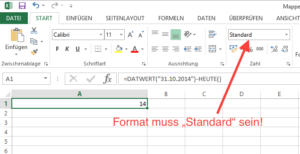
Wenn Sie die Tabelle einen Tag später aufmachen, berechnet Excel die Funktion neu und zeigt Ihnen einen Tag weniger bis zu Ihrem Zieldatum an.
Darum stellt Excel das Ergebnis zuerst als Datum dar
Durch die Eingabe der Formel als Differenz zweier Datumswerte scheint Excel davon auszugehen, dass das Ergebnis auch ein Datum sein muss und formatiert die Zelle automatisch entsprechend um. Weil intern Excel Datumswerte als Zahl speichert, die die bis dahin vergangenen Tage seit dem 1.1.1900 ausdrückt, ist das Ergebnis zunächst also meist ein Obskures Datum im Jahr 1900 oder kurz danach.
Denn ermittelt Excel etwa einen Countdown von 40 Tagen bis zum Zieldatum, dann wird daraus durch die Datumsformatierung der 9.2.1900.
Mehr zu Datumsarithmetik mit Excel lesen Sie im Tipp So rechnen Sie mit Datumsangaben.